Tipps & Tricks
22.11.2014, 10:00 Uhr
Word: Wie bekomme ich bei «Datei/Neu» den klassischen Dialog zurück?
Word 2007, 2010 und 2013 zeigen beim Befehl Datei/Neu eine verschwenderische, aber wenig übersichtliche Thumbnail-Vorschau der lokalen und online vorhandenen Vorlagen. Dabei wäre Ihnen der klare klassische Dialog lieber. So kriegen Sie ihn zurück.
Lösung: Was Word seit Office 2007 beim Befehl Datei/Neu anzeigt, wird zwar immer bunter, ist aber für viele Anwender nicht sehr hilfreich. Das ist ein klarer Fall von Platzverschwendung, gepaart mit Informationsarmut, siehe Bild.
In Word 2003 war das noch ein übersichtliches kleines Fenster mit mehreren Reitern, in denen der Anwender schnell zu seinen eigenen Vorlagen gelangte. Die schlechte Nachricht: Der vorhandene Befehl lässt sich nicht umbiegen oder umkonfigurieren. Die gute: Sie können den klassischen Dialog aber in die Schnellstartleiste pflanzen.
Das geht wie folgt: Starten Sie Word und drücken Sie danach allenfalls die Esc-Taste, damit Sie ein leeres Dokument vor sich haben. Am oberen Fensterrand links befindet sich die Schnellzugriffsleiste. Klappen Sie an deren rechtem Rand das kleine Menü auf und gehen Sie zu Weitere Befehle.
Wählen Sie bei der Kategorie («Befehle auswählen») jene namens «Nicht im Menüband enthaltene Befehle». Scrollen Sie nun in der linken Spalte ein ganzes Stück herunter, bis Sie Neues Dokument oder neue Vorlage erstellen entdecken. Klicken Sie dieses an und befördern Sie es über die Schaltfläche Hinzufügen in die rechte Spalte.
Klicken auf OK. Das neue unscheinbare Icon taucht in der Schnellzugriffsleiste auf. Wenn Sie es anklicken, erscheint der klassische Datei/Neu-Dialog, den Sie noch von Word 2003 her kennen.
Vergessen Sie jetzt aber deswegen den vorhandenen Menübefehl nicht! Vielleicht können Sie doch einmal etwas Inspiration durch die Vorlagen brauchen, die Microsoft online kostenlos bereitgestellt hat. (PCtipp-Forum)

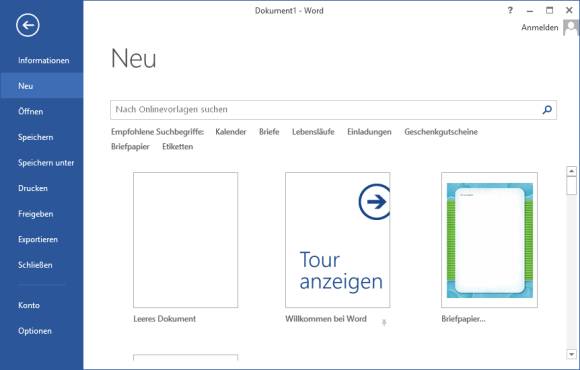
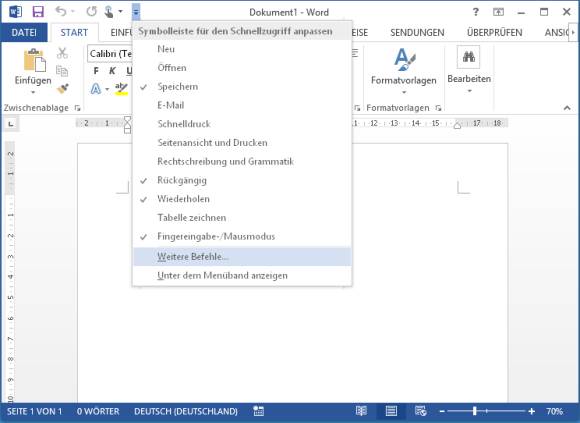
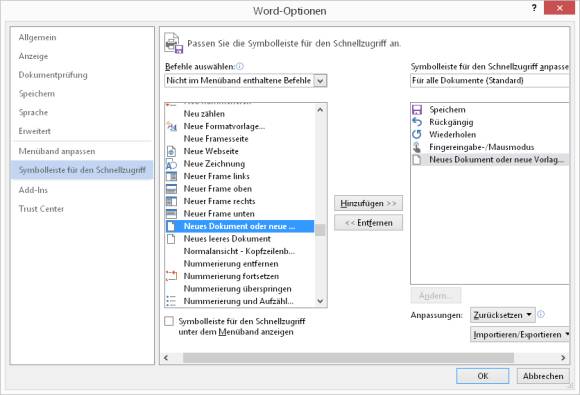
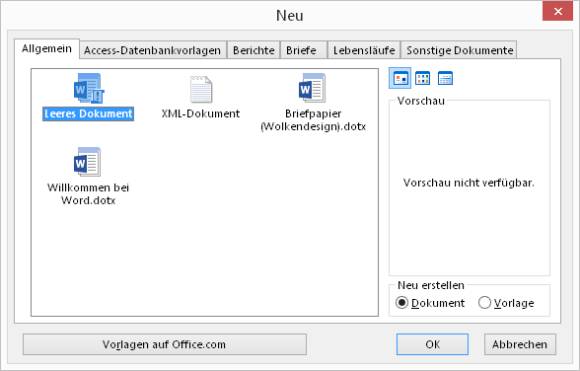






26.11.2014